Puede enviar un mensaje a más de un amigo en Facebook. En esencia, se tratará de un chat en grupo con todas las personas que comparten la misma conversación. Puede crear chats grupales en el sitio web de Facebook y en la aplicación móvil Facebook Messenger.
Método uno de dos:
Usando Messenger
-
 1 Inicie sesión en la aplicación Messenger con su cuenta de Facebook. No puedes enviar mensajes desde la aplicación de Facebook. En su lugar, deberá usar la aplicación Messenger de Facebook. Los mensajes enviados en Messenger se pueden leer en la aplicación Messenger o en el sitio web de Facebook.
1 Inicie sesión en la aplicación Messenger con su cuenta de Facebook. No puedes enviar mensajes desde la aplicación de Facebook. En su lugar, deberá usar la aplicación Messenger de Facebook. Los mensajes enviados en Messenger se pueden leer en la aplicación Messenger o en el sitio web de Facebook. -
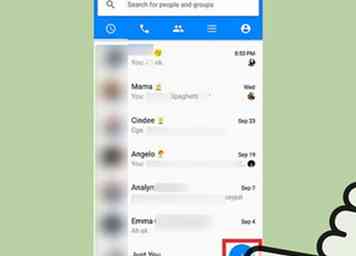 2 Toca el botón "Nuevo mensaje". En Android, toque el botón "+" en la esquina inferior derecha y seleccione "Escribir mensaje". En iOS, toque el botón "Nuevo mensaje" en la esquina superior derecha, que parece un papel y un lápiz.
2 Toca el botón "Nuevo mensaje". En Android, toque el botón "+" en la esquina inferior derecha y seleccione "Escribir mensaje". En iOS, toque el botón "Nuevo mensaje" en la esquina superior derecha, que parece un papel y un lápiz. -
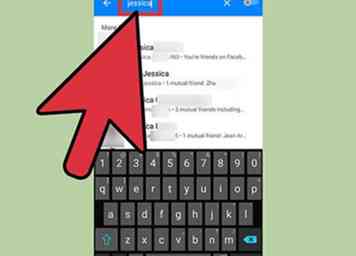 3 Agrega una persona a la conversación. Escriba el nombre de la primera persona que desea agregar a la conversación. A medida que escribe, verá los partidos de su lista de amigos a continuación. Toca la persona que deseas agregar.
3 Agrega una persona a la conversación. Escriba el nombre de la primera persona que desea agregar a la conversación. A medida que escribe, verá los partidos de su lista de amigos a continuación. Toca la persona que deseas agregar. -
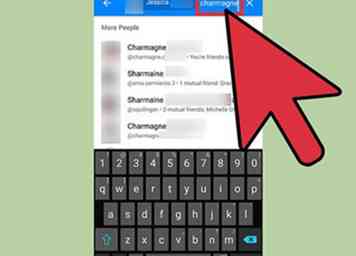 4 Agrega más personas para crear una conversación grupal. Después de agregar a la primera persona, sigue escribiendo para encontrar una segunda persona. Siga tocando los resultados y agregue personas hasta que haya agregado a todas las personas a las que desea enviar el mensaje.
4 Agrega más personas para crear una conversación grupal. Después de agregar a la primera persona, sigue escribiendo para encontrar una segunda persona. Siga tocando los resultados y agregue personas hasta que haya agregado a todas las personas a las que desea enviar el mensaje. -
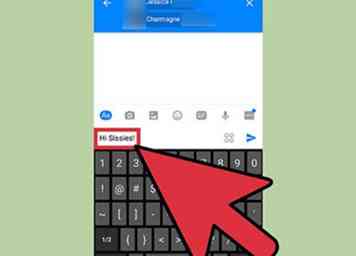 5 Escriba su mensaje que desea enviar al grupo. Toque el campo "Escribir un mensaje" después de agregar todos los destinatarios y comenzar a escribir su mensaje. Puede tocar las diversas opciones sobre el campo de texto para insertar objetos como fotos, emojis, gifs animados y más.
5 Escriba su mensaje que desea enviar al grupo. Toque el campo "Escribir un mensaje" después de agregar todos los destinatarios y comenzar a escribir su mensaje. Puede tocar las diversas opciones sobre el campo de texto para insertar objetos como fotos, emojis, gifs animados y más. -
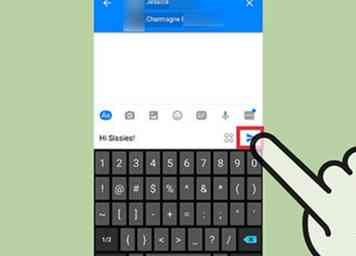 6 Envía el mensaje cuando estés satisfecho con él. Toque el botón "Enviar" cuando esté listo para enviar el mensaje. En Android, el botón Enviar se ve como un avión de papel. Todos los destinatarios recibirán el mensaje, y las respuestas se enviarán a todo el grupo.
6 Envía el mensaje cuando estés satisfecho con él. Toque el botón "Enviar" cuando esté listo para enviar el mensaje. En Android, el botón Enviar se ve como un avión de papel. Todos los destinatarios recibirán el mensaje, y las respuestas se enviarán a todo el grupo. -
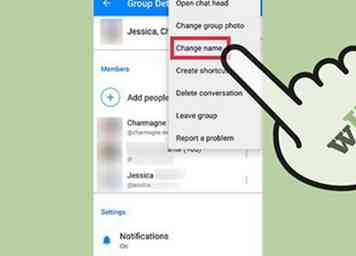 7 Cambia el nombre de una conversación en grupo. Messenger le permite cambiar el nombre de una conversación grupal para que no sea solo una lista de todos los destinatarios. El proceso es un poco diferente para dispositivos Android e iOS:
7 Cambia el nombre de una conversación en grupo. Messenger le permite cambiar el nombre de una conversación grupal para que no sea solo una lista de todos los destinatarios. El proceso es un poco diferente para dispositivos Android e iOS: - Android: abra la conversación grupal y toque el botón in en la esquina superior derecha. Toque el botón and y seleccione "Cambiar nombre". Ingrese el nuevo nombre para la conversación en grupo.
- iOS: abra la conversación grupal y luego toque el nombre actual en la parte superior de la pantalla. Toca "Editar" en la esquina superior derecha, luego selecciona "Cambiar nombre". Escriba el nuevo nombre para la conversación grupal.
Método dos de dos:
Usando el sitio web de Facebook
-
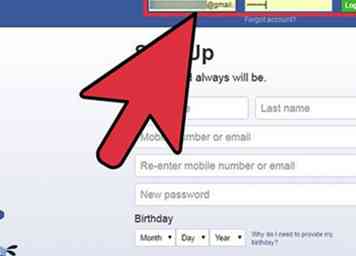 1 Inicie sesión en el sitio web de Facebook con su cuenta de Facebook. Asegúrese de iniciar sesión con la cuenta desde la que desea enviar el mensaje del grupo.
1 Inicie sesión en el sitio web de Facebook con su cuenta de Facebook. Asegúrese de iniciar sesión con la cuenta desde la que desea enviar el mensaje del grupo. -
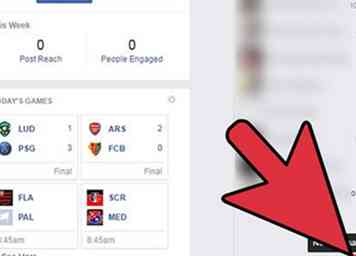 2 Haga clic en el botón "Nuevo mensaje" en la esquina inferior derecha. Lo encontrarás debajo de la lista de tus amigos en línea. Si su lista está minimizada, igual encontrará el botón "Nuevo mensaje" en la ventana de chat minimizado.
2 Haga clic en el botón "Nuevo mensaje" en la esquina inferior derecha. Lo encontrarás debajo de la lista de tus amigos en línea. Si su lista está minimizada, igual encontrará el botón "Nuevo mensaje" en la ventana de chat minimizado. - Si desea agregar personas a una conversación existente, toque el botón de Engranaje en la esquina de la ventana de chat, luego seleccione "Agregar amigos a la conversación".[1]
-
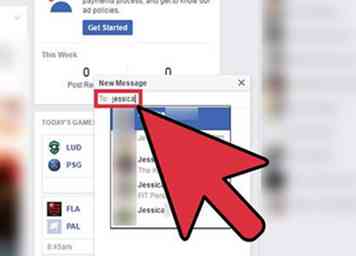 3 Agregue las personas con las que desea iniciar un chat grupal. Comience a escribir los nombres de los amigos que desea agregar a su chat grupal. Puede seleccionarlos de la lista de resultados que aparecen mientras escribe. Puede agregar tantos o tan pocos amigos a la conversación como desee.
3 Agregue las personas con las que desea iniciar un chat grupal. Comience a escribir los nombres de los amigos que desea agregar a su chat grupal. Puede seleccionarlos de la lista de resultados que aparecen mientras escribe. Puede agregar tantos o tan pocos amigos a la conversación como desee. - Para eliminar a alguien que ha agregado, haga clic en la "X" al lado de su nombre en el campo "Para:".
-
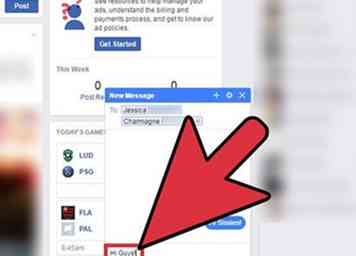 4 Escribe tu mensaje. Puede escribir el mensaje que desea enviar al grupo en el campo de texto. Haga clic en el botón Smiley para insertar emoji, el botón de imagen para insertar una foto o el botón de clip para adjuntar un archivo desde su computadora.
4 Escribe tu mensaje. Puede escribir el mensaje que desea enviar al grupo en el campo de texto. Haga clic en el botón Smiley para insertar emoji, el botón de imagen para insertar una foto o el botón de clip para adjuntar un archivo desde su computadora. -
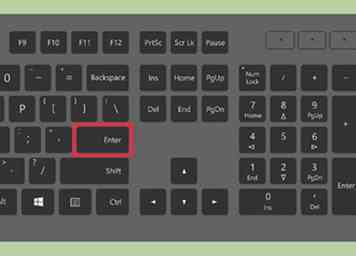 5 Envía el mensaje prensa ↵ Entrar/⏎ Regreso para enviar el mensaje a los destinatarios. Esto creará una conversación grupal y cualquier respuesta que la gente haga será visible para todos.
5 Envía el mensaje prensa ↵ Entrar/⏎ Regreso para enviar el mensaje a los destinatarios. Esto creará una conversación grupal y cualquier respuesta que la gente haga será visible para todos.
Facebook
Twitter
Google+
 Minotauromaquia
Minotauromaquia
 1 Inicie sesión en la aplicación Messenger con su cuenta de Facebook. No puedes enviar mensajes desde la aplicación de Facebook. En su lugar, deberá usar la aplicación Messenger de Facebook. Los mensajes enviados en Messenger se pueden leer en la aplicación Messenger o en el sitio web de Facebook.
1 Inicie sesión en la aplicación Messenger con su cuenta de Facebook. No puedes enviar mensajes desde la aplicación de Facebook. En su lugar, deberá usar la aplicación Messenger de Facebook. Los mensajes enviados en Messenger se pueden leer en la aplicación Messenger o en el sitio web de Facebook. 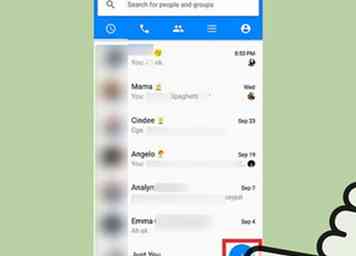 2 Toca el botón "Nuevo mensaje". En Android, toque el botón "+" en la esquina inferior derecha y seleccione "Escribir mensaje". En iOS, toque el botón "Nuevo mensaje" en la esquina superior derecha, que parece un papel y un lápiz.
2 Toca el botón "Nuevo mensaje". En Android, toque el botón "+" en la esquina inferior derecha y seleccione "Escribir mensaje". En iOS, toque el botón "Nuevo mensaje" en la esquina superior derecha, que parece un papel y un lápiz. 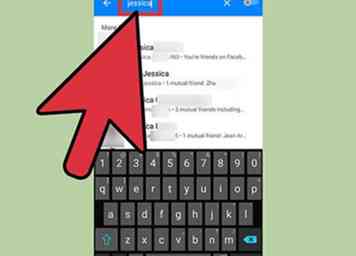 3 Agrega una persona a la conversación. Escriba el nombre de la primera persona que desea agregar a la conversación. A medida que escribe, verá los partidos de su lista de amigos a continuación. Toca la persona que deseas agregar.
3 Agrega una persona a la conversación. Escriba el nombre de la primera persona que desea agregar a la conversación. A medida que escribe, verá los partidos de su lista de amigos a continuación. Toca la persona que deseas agregar. 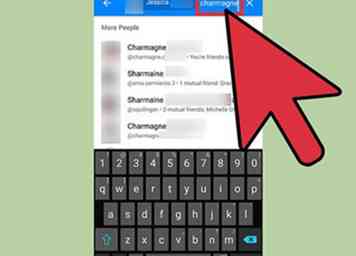 4 Agrega más personas para crear una conversación grupal. Después de agregar a la primera persona, sigue escribiendo para encontrar una segunda persona. Siga tocando los resultados y agregue personas hasta que haya agregado a todas las personas a las que desea enviar el mensaje.
4 Agrega más personas para crear una conversación grupal. Después de agregar a la primera persona, sigue escribiendo para encontrar una segunda persona. Siga tocando los resultados y agregue personas hasta que haya agregado a todas las personas a las que desea enviar el mensaje. 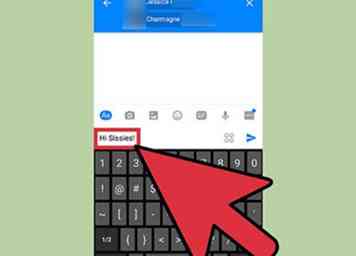 5 Escriba su mensaje que desea enviar al grupo. Toque el campo "Escribir un mensaje" después de agregar todos los destinatarios y comenzar a escribir su mensaje. Puede tocar las diversas opciones sobre el campo de texto para insertar objetos como fotos, emojis, gifs animados y más.
5 Escriba su mensaje que desea enviar al grupo. Toque el campo "Escribir un mensaje" después de agregar todos los destinatarios y comenzar a escribir su mensaje. Puede tocar las diversas opciones sobre el campo de texto para insertar objetos como fotos, emojis, gifs animados y más. 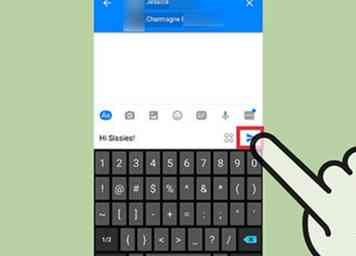 6 Envía el mensaje cuando estés satisfecho con él. Toque el botón "Enviar" cuando esté listo para enviar el mensaje. En Android, el botón Enviar se ve como un avión de papel. Todos los destinatarios recibirán el mensaje, y las respuestas se enviarán a todo el grupo.
6 Envía el mensaje cuando estés satisfecho con él. Toque el botón "Enviar" cuando esté listo para enviar el mensaje. En Android, el botón Enviar se ve como un avión de papel. Todos los destinatarios recibirán el mensaje, y las respuestas se enviarán a todo el grupo. 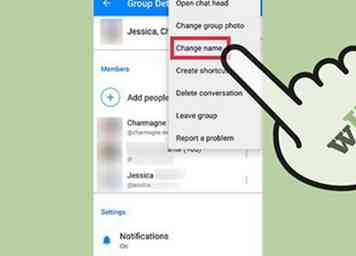 7 Cambia el nombre de una conversación en grupo. Messenger le permite cambiar el nombre de una conversación grupal para que no sea solo una lista de todos los destinatarios. El proceso es un poco diferente para dispositivos Android e iOS:
7 Cambia el nombre de una conversación en grupo. Messenger le permite cambiar el nombre de una conversación grupal para que no sea solo una lista de todos los destinatarios. El proceso es un poco diferente para dispositivos Android e iOS: 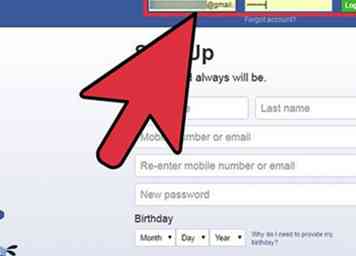 1 Inicie sesión en el sitio web de Facebook con su cuenta de Facebook. Asegúrese de iniciar sesión con la cuenta desde la que desea enviar el mensaje del grupo.
1 Inicie sesión en el sitio web de Facebook con su cuenta de Facebook. Asegúrese de iniciar sesión con la cuenta desde la que desea enviar el mensaje del grupo. 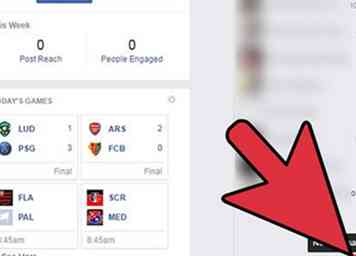 2 Haga clic en el botón "Nuevo mensaje" en la esquina inferior derecha. Lo encontrarás debajo de la lista de tus amigos en línea. Si su lista está minimizada, igual encontrará el botón "Nuevo mensaje" en la ventana de chat minimizado.
2 Haga clic en el botón "Nuevo mensaje" en la esquina inferior derecha. Lo encontrarás debajo de la lista de tus amigos en línea. Si su lista está minimizada, igual encontrará el botón "Nuevo mensaje" en la ventana de chat minimizado. 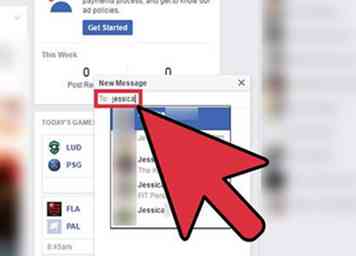 3 Agregue las personas con las que desea iniciar un chat grupal. Comience a escribir los nombres de los amigos que desea agregar a su chat grupal. Puede seleccionarlos de la lista de resultados que aparecen mientras escribe. Puede agregar tantos o tan pocos amigos a la conversación como desee.
3 Agregue las personas con las que desea iniciar un chat grupal. Comience a escribir los nombres de los amigos que desea agregar a su chat grupal. Puede seleccionarlos de la lista de resultados que aparecen mientras escribe. Puede agregar tantos o tan pocos amigos a la conversación como desee. 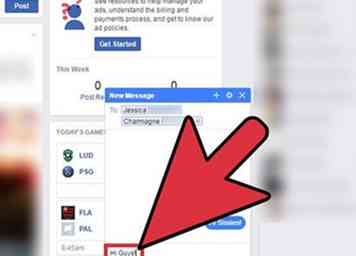 4 Escribe tu mensaje. Puede escribir el mensaje que desea enviar al grupo en el campo de texto. Haga clic en el botón Smiley para insertar emoji, el botón de imagen para insertar una foto o el botón de clip para adjuntar un archivo desde su computadora.
4 Escribe tu mensaje. Puede escribir el mensaje que desea enviar al grupo en el campo de texto. Haga clic en el botón Smiley para insertar emoji, el botón de imagen para insertar una foto o el botón de clip para adjuntar un archivo desde su computadora. 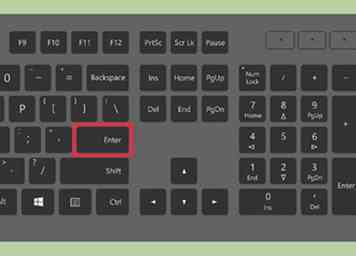 5 Envía el mensaje prensa
5 Envía el mensaje prensa